¡No pierdas más tus chats importantes en iMessage! En este artículo te presentamos las respuestas a las preguntas más frecuentes para que puedas encontrar fácilmente esos mensajes importantes que no has leído en tu iPhone o iPad. Descubre las distintas opciones que ofrece Apple para organizar tus conversaciones y no perderte ninguna. ¡Sigue leyendo para conocer más sobre cómo encontrar iMessage no leído!
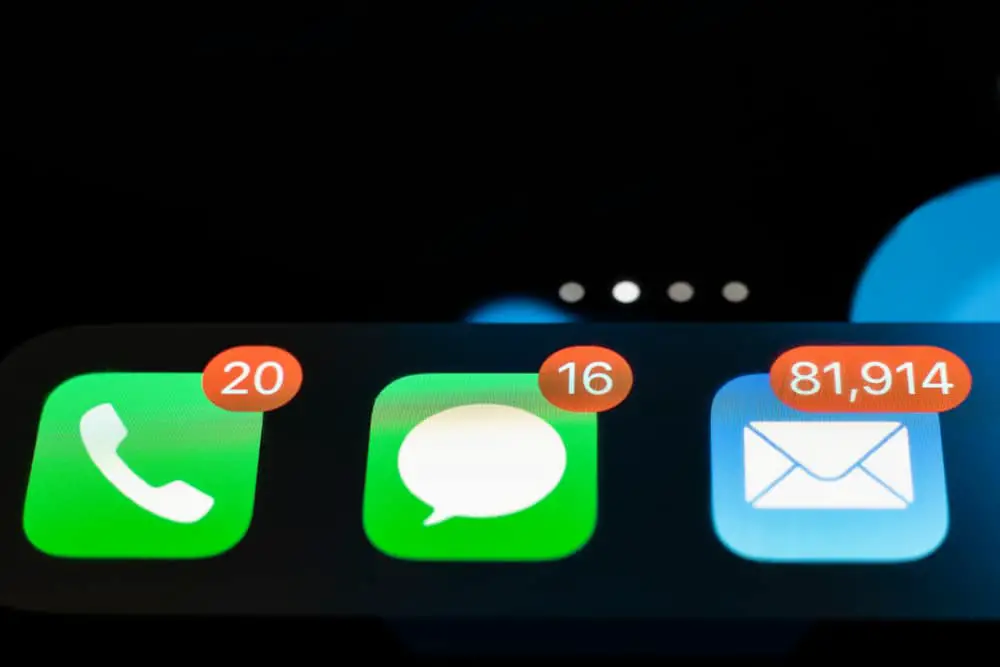
Cuando tiene su dispositivo iOS, puede disfrutar chateando con personas usando iMessage en lugar del SMS estándar.
Cuando alguien chatea contigo, pero aún no has abierto el mensaje, la aplicación Mensajes mostrará que tienes un iMessage sin leer.
Aún así, podría ser que abriste un iMessage y decidiste marcarlo como no leído para verlo más tarde.
¿Cómo se puede acceder a un iMessage no leído?
La aplicación Mensajes en iOS ofrece espacio para filtrar los mensajes no leídos. Abra la aplicación Configuración en su teléfono y haga clic en la opción “Mensajes”. Una vez que se abra, busque la sección “Filtrado de mensajes” y habilite la opción “Filtrar remitente desconocido”. Una vez que haya habilitado esta función, abra la aplicación de mensajes donde no ha leído iMessage y haga clic en la opción “Filtros” en la esquina superior izquierda. Seleccione la opción de “Mensajes no leídos” y aparecerán todos los mensajes de iMessage no leídos.
Esta guía discutirá cómo encontrar iMessages no leídos. Aún así, veremos cómo puede marcar iMessage como no leído para asegurarse de que pueda verlos más tarde o filtrarlos para acceder al iMessage no leído para referencia futura.
¿Puedes filtrar iMessage no leído?
Cuando tiene habilitado iMessage en su teléfono, puede chatear convenientemente con sus amigos a través de Internet.
A diferencia del SMS, iMessage muestra un burbuja azul en la ventana de conversación. Cuando alguien te envía un mensaje de texto en iMessage, la aplicación Mensajes mostrará que tienes un mensaje sin leer.
A veces, puede tener varios chats y un iMessage no leído que se envió anteriormente, pero no puede verlo debido a la gran cantidad de conversaciones.
En tal caso, necesita una forma de filtrar su iMessage de modo que pueda encontrar el iMessage no leído. Afortunadamente, la aplicación Mensajes te permite filtrar mensajes, lo que significa que puedes encontrar tu iMessage no leído.
Cómo encontrar iMessage no leído
Cuando desee ahorrar tiempo tratando de encontrar el iMessage no leído, puede activar la opción de filtrado en la aplicación Mensajes y utilizarla para encontrar el iMessage no leído.
Así es como habilita la opción de filtrado.
- Abre el Ajustes solicitud.
- Una vez que se abra la configuración, busque el “Mensajes” opción y haga clic en ella.
- Desplácese hacia abajo y busque la opción para “Filtrado de mensajes”.
- Encender el “Filtrar remitentes desconocidos” opción, y notará que el interruptor a su derecha se encenderá verde.
Solo después de habilitar este filtro puede filtrar los mensajes de iMessage no leídos en su aplicación Mensajes. Para encontrar el iMessage no leído, proceda de la siguiente manera.
- Abre el Mensajes solicitud.
- Haga clic en el “Filtros” opción en la parte superior.
- Aparecerán diferentes opciones de filtro. Haga clic en la opción de “Mensajes no leídos”.
En este punto, aparecerán todos sus iMessages no leídos, y puede tocar el que desea abrir y ver su contenido.
Cómo marcar mensajes como no leídos
Con la aplicación Mensajes en su dispositivo iOS, es posible marcar un iMessage como no leído. Esta característica es beneficiosa cuando no desea responder actualmente a un iMessage en particular pero no quiere olvidarlo.
En tal caso, puede marcarlo como no leído, de modo que pueda filtrar los iMessages no leídos y encontrarlo más tarde cuando esté listo para responder.
Abra su aplicación Mensajes y busque el iMessage que desea marcar como no leído. Desliza a la derecha en el iMessage en particular, y se marcará como no leído.
Conclusión
Cuando desee encontrar un iMessage no leído rápidamente, puede usar la opción de filtro en la aplicación Mensajes.
Sin embargo, primero debe habilitar las “Opciones de filtrado” desde la aplicación de configuración.
Una vez habilitado, cuando abra la aplicación Mensajes, puede hacer clic en el botón “Filtrar” y seleccionar la opción para filtrar los mensajes no leídos.
Aparecerán todos los iMessages no leídos que tengas.
Preguntas frecuentes
Sí tu puedes. Primero, abra la aplicación Configuración y haga clic en la sección “Mensajes”. Una vez que se abra, busque la opción “Filtrar remitentes desconocidos” y actívela. A continuación, abra la aplicación Mensajes, haga clic en la opción “Filtro” en la parte superior y seleccione la opción para filtrar los mensajes no leídos. Una vez que haya hecho clic en esta opción, verá todos los iMessages no leídos que aparecen en la pantalla.
